جلوگیری از به روز رسانی وقت و بی وقت ویندوز
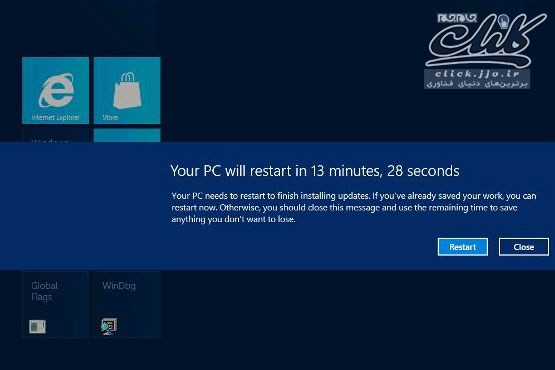
جام جم کلیک: راه اندازی مجدد رایانه پس از انجام به روز رسانی ویندوز را میتوان یکی از آزار دهنده ترین ویژگیهای سیستمعاملهای (OS) مایکروسافت دانست. این پدیده به دفعات کمتر و با کمی تفاوت در ویندوزهای ویستا و 7 نیز مشاهده میشود اما در این نسخهها به کاربران اجازه داده میشود تا راهاندازی مجدد رایانه را تا چهار ساعت به تعویق بیندازند.
فرض کنید یک مهندس طراح هستید و قصد دارید در یک جلسهی کاری طرحهایتان را به مشتریان نمایش دهید و یا ممکن است در حال دانلود یک فایل حجیم و یا در حال اجرای فعالیتهای زمانبری همچون رندر یک فایل ویدئویی باشید و به دلایل مختلفی مجبور به ترک رایانه میشوید! از پشت لپتاپتان بلند میشوید و در حالی رایانه خود را ترک میکنید که انتظار دارید در غیابتان کارها به خوبی انجام شوند و به اتمام برسند. در بازگشت به پشت میزتان با صحنهای مواجه میشوید که اصلا انتظار آن را نداشتهاید! رایانه بهطور خودکار ریستارت شده است! مواجهه با رایانهای که پس از به روز رسانی بهصورت خودکار بوت شده و زحمات شما را به باد داده، چقدر میتواند خسته کننده باشد؟
خوشبختانه راه حل های مختلفی برای این مسئله در دست هستند که به خوبی روی نگارشهای جدید سیستم عامل ویندوز تست شدهاند. در این مطلب قصد داریم به برخی از این روشها اشاره کنیم.
راه حل موقت
- ویندوز ویستا ، 7 و 8: منوی Start را باز کرده و CMD را جستجو کنید. روی برنامهای که پیدا میکنید، راست کلیک کرده و Run as administrator را انتخاب کنید. دستور توقف به روز رسانی ویندوز “Windows update” net stop را در پنجرهای که باز میشود، تایپ کنید. شما در این مرحله میتوانید با تایپ کردن دستور PsSuspend و همچنین wuauclt pssuspend در خط فرمان، روند به روز رسانی ویندوز و عمل ریاستارت پس از آن را به حالت تعلیق درآورید.

راهحل دائمی
خوشبختانه بر خلاف کاربران خانگی و نگارش Home Premium، بسیاری از ترفندها مانند Shutdown Guard جهت جلوگیری از ریاستارت خودکار سیستم، پیش روی کاربران حرفهای ویندوز قرار دارد.
کاربران نگارشهای حرفهای، نهایی و دیگر نسخههای رده بالای ویندوز میتوانند با انجام چند تغییر در تنظیمات خط مشی گروه خود (group policy settings) و یا رجیستری سیستم این کار را انجام دهند.

- ویندوز ویستا ، 7 و 8: منوی Start را باز کرده و دستور Run را اجرا و فرمان gpedite.msc را در پنجره باز شده تایپ کنید.
پس از آن به مسیر زیر مراجعه کنید :
Computer Configuration > Administrative Templates > Windows Components > Windows Update
در نهایت گزینه No auto-restart for scheduled Automatic Updates installations را فعال سازید.

کاربران حرفهای که نگارشهای خانگی (Home) ویندوز را بهکار نمیبرند، میتوانند با اجرای همین ترفند و بهوسیله اضافه کردن یک کلید جدید که به رجیستری اعمال میشود، همین کار را انجام دهند.
برای این کار به منوی Start رفته و با زدن Run گزینه Regedite را جستجو کرده و با هدایت شدن به مسیر زیر
HKEY_LOCAL_MACHINE|SOFTWARE|Policies|Microsoft|Windows|WindowsUpdate|AU
، با ایجاد یک مقدار عددی 32 بیتی به گزینه DWORD که NoAutoRebootWithLoggedOnUsers نامیده میشود، یک ارزش عددی جدید، مثلا 1 به آن بدهید.
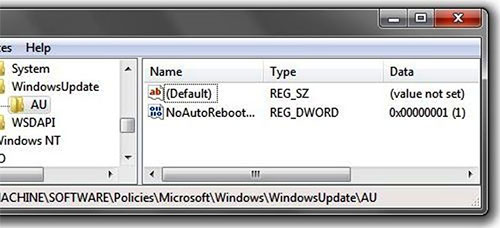
جواد ودودزاده
جام جم کلیک
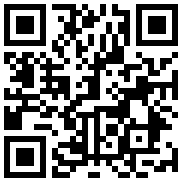
تازه ها



در یادداشتی اختصاصی برای جام جم آنلاین مطرح شد
جنبش مردمی سوریه

در یادداشتی اختصاصی برای جام جم آنلاین مطرح شد
زمان دیپلماسی برای حمایت از مقاومت



معاون دانشگاه بینالمللی مذاهب اسلامی تهران در گفتوگو با جام جم آنلاین:
امام علی(ع) مظهر جهاد عدالت محور است/ شهید سلیمانی، مصداق بارز الگوی جهادی قرآن
















